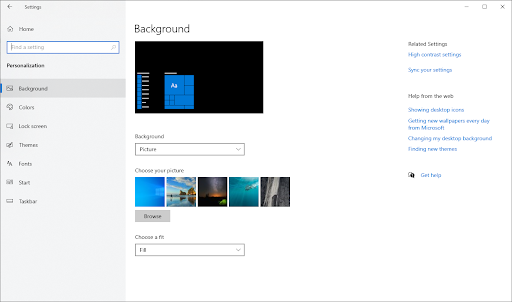L’accélération de la souris, également appelée précision du pointeur, est une fonctionnalité qui existe sous Windows depuis l’époque XP. Il a été mis en œuvre dans le but d'aider les gens à se sentir plus en contrôle sur leur curseur, mais cela peut sérieusement vous décourager pendant que vous jouez.

De nombreux experts du jeu vous recommandent désactiver l'accélération de la souris lorsque vous jouez à des jeux vidéo. Cependant, tout le monde ne sait pas comment faire cela - c'est là que nous intervenons avec de l'aide. Dans cet article, vous pouvez en savoir plus sur l'accélération de la souris, ce qu'elle fait et comment vous pouvez l'empêcher complètement de perturber votre visée.
comment entrer une vidéo youtube dans powerpoint
Pourquoi est-il recommandé aux joueurs de désactiver l'accélération de la souris?
Si vous jouez à des jeux vidéo dans lesquels vous bénéficiez de mouvements précis de la souris, tels que Tireurs à la première personne , vous savez à quel point il est important de vous assurer que votre objectif n'est pas perturbé. Des mouvements précis vous permettent d'obtenir plus de coups sur vos adversaires et de mieux performer dans votre jeu.
L'accélération de la souris de Windows 10 est une fonctionnalité qui fait bouger votre curseur en fonction de la vitesse plutôt que de la distance physique à laquelle vous déplacez votre souris. Par exemple, vous pouvez déplacer lentement votre souris sur toute votre table et elle ne couvrira toujours pas autant de distance sur votre écran qu'un mouvement petit mais rapide.
Conseil : Bien que ces méthodes aient été principalement écrites pour les appareils Windows 10, elles peuvent également être appliquées à des systèmes plus anciens tels que Windows 8 et Windows 7. Si vous ou quelqu'un que vous connaissez rencontrez des problèmes similaires, assurez-vous de partager notre guide et de nous recommander!
D'autre part, la désactivation de l'accélération de la souris permet à votre curseur de se déplacer d'une distance fixe uniquement en fonction du mouvement physique de votre souris. Cela se traduit par plus de contrôle sur votre curseur, améliorant instantanément votre objectif de jeu. Déplacer votre souris vous semblera plus naturel, ce qui entraînera une amélioration immédiate des jeux.
Quels jeux populaires bénéficient de la désactivation de l'accélération de la souris?

Il existe des milliers de jeux vidéo qui vous obligent à bien utiliser votre coordination œil-main pour être plus performant que les autres joueurs. Voici quelques exemples qui peuvent vous aider à mieux comprendre les problèmes liés à l'accélération de la souris.
- Overwatch . Le gameplay rapide d'Overwatch vous oblige à être au top de votre jeu. Dans ce jeu, chaque instant compte. Tout temps perdu à essayer d'ajuster votre visée en raison de l'accélération de la souris qui vous jette peut vous faire perdre un match.
- Fortnite Battle Royale . Mélanger les éléments de construction rapides avec la nécessité de viser soigneusement fait de Fortnite un jeu extrêmement excitant. Bien qu'il s'agisse d'un jeu à la troisième personne, devoir constamment ajuster les mouvements de votre souris peut détourner votre attention de vos ennemis.
- Call of Duty: Guerre moderne . Cette nouvelle expérience FPS est plus agréable lorsque vous avez un contrôle total sur votre souris. Perdre une mission parce que vous n’avez pas bougé votre souris assez vite - ou que vous l’avez déplacée trop vite - peut être assez décevant.
Pourquoi vous voudrez peut-être garder l'accélération de la souris activée
Oui nous juste décrit les inconvénients de accélération de la souris - cependant, pour certaines personnes, il peut être préférable de garder la fonction activée.
Si vous êtes limité à un petit espace, par exemple, un petit tapis de souris ou pas assez d'espace sur votre table, vous devriez envisager de garder l'accélération de la souris activée. Cela vous permet de parcourir plus de distance sur votre écran en déplaçant simplement votre souris plus rapidement.
Il faut certainement un certain temps pour s'y habituer, mais cela peut s'avérer être une fonctionnalité que vous aimez tant que vous n'êtes pas en mesure d'agrandir votre espace physique. Nous vous recommandons de l'essayer et de voir comment il affecte les mouvements de votre souris, votre objectif de jeu, etc.
En prime, nous avons inclus un petit guide sur la façon dont vous pouvez activer l'accélération de la souris dans Windows 10 . Faites défiler jusqu'à la section suivante!
Si vous avez décidé qu'il est temps de laisser tomber l'accélération de la souris, vous pouvez suivre notre guide ci-dessous pour la désactiver efficacement. Ces étapes sont extrêmement faciles à suivre, permettant à quiconque sans connaissances préalables de Windows 10 de se débarrasser rapidement de la fonctionnalité indésirable.
Commençons tout de suite!
Étape 1. Ouvrez le panneau de configuration

La première chose à faire pour ajuster rapidement les paramètres de votre souris est d'ouvrir le panneau de configuration classique. Cela peut être similaire à ceux qui ont utilisé des systèmes plus anciens tels que Windows 7 ou même Windows Vista.
Bien que ce panneau ait été principalement remplacé par l'application Paramètres, il est toujours disponible pour une utilisation dans Windows 10. La première chose à faire est d'appuyer sur le Windows + R touches de votre clavier simultanément. Cela fera apparaître un utilitaire appelé simplement Exécuter.
Vous devriez voir un champ saisissable dans cette fenêtre. Tapez le mot contrôler et appuyez sur le bouton OK. Vous devriez immédiatement voir le panneau de configuration s'ouvrir sur votre écran.
Étape 2. Accédez aux paramètres de votre souris

Dans le panneau de configuration, vous devez accéder au paramètre correct afin de modifier le fonctionnement de votre souris. Tout d'abord, pour rester en ligne avec notre guide, assurez-vous que votre mode d'affichage est défini sur Catégories . Vous pouvez changer cela en haut à droite de la fenêtre.
Ensuite, cliquez sur le Matériel et son Catégorie. Cela vous amènera à une nouvelle page avec un autre ensemble de menus. Regardez sous l'en-tête Périphériques et imprimantes, où vous devriez voir un Souris lien - cliquez simplement dessus.
Vous devriez voir une nouvelle fenêtre s'ouvrir intitulée Propriétés de la souris .
Étape 3. Désactivez l'accélération de la souris

Maintenant, vous devriez être dans la bonne fenêtre, mais maintenant sur le bon onglet. Par défaut, la fenêtre Propriétés de la souris s'ouvre avec l'onglet Boutons ouvert. Ce n'est pas là que se trouve le paramètre d'accélération de la souris.
Il vous suffit de cliquer sur Options de pointeur à partir du menu situé dans la section d'en-tête de la fenêtre.
Ici, vous devriez voir une section intitulée Mouvement . Au début, il peut sembler que ce n’est là que pour vous de régler votre sensibilité, cependant, notez l’option unique sous le curseur. Il s'agit du paramètre d'accélération de la souris.
Pour désactiver l'accélération de la souris, assurez-vous simplement que Augmenter la précision du pointeur est non vérifié . Si une coche est visible à côté de l'option, cliquez simplement à l'intérieur de la case pour la supprimer et cliquez sur le bouton Appliquer bouton.
Vous devriez immédiatement remarquer que les mouvements de votre souris se comportent différemment.
Bonus: comment activer l'accélération de la souris

Si vous pensez que vous pourriez bénéficier de l'activation de l'accélération de la souris, nous avons élaboré un petit guide sur la façon dont vous pouvez l'activer sur Windows 10.
- Ouvrez le Paramètres application depuis votre menu Démarrer. Vous pouvez également utiliser le Windows + I touches de votre clavier.
- Cliquer sur Dispositifs .
- Passer au Souris onglet à l'aide du panneau de gauche.
- Clique sur le Options de souris supplémentaires lien, situé soit au bas de la page, soit sur le côté droit de celle-ci.
- Changer pour le Options de pointeur languette.
- Sois sûr que Augmenter la précision du pointeur est cochée, puis cliquez sur le Appliquer bouton. Vous devriez immédiatement remarquer les effets de l'accélération de la souris.
Nous espérons que cet article a pu vous aider à mieux comprendre l'accélération de la souris et découvrir comment vous pouvez la désactiver ou l'activer. Vous pouvez toujours alterner entre les deux paramètres: expérimentez et faites ce qui vous permet de mieux jouer.
comment trouver la clé de produit pour Microsoft Office 2010 déjà installée
Souhaitez-vous en savoir plus sur Windows 10? Consultez notre guide sur comment réparer le décalage de la souris dans Windows 10 ici .
Si vous recherchez un éditeur de logiciels en qui vous pouvez avoir confiance pour son intégrité et ses pratiques commerciales honnêtes, ne cherchez pas plus loin que . Nous sommes un partenaire certifié Microsoft et une entreprise accréditée BBB qui se soucie d'apporter à nos clients une expérience fiable et satisfaisante sur les produits logiciels dont ils ont besoin. Nous serons avec vous avant, pendant et après toutes les ventes.
C'est notre garantie à 360 degrés . Alors qu'est-ce que tu attends? Appelez-nous aujourd'hui au +1877315 1713 ou envoyez un e-mail à sales@softwarekeep.com. De plus, vous pouvez nous joindre via Chat en direct .